Parcourir rapidement de l'écran de démarrage de 8 fenêtres
Construit pour rapide, sur la volée de navigation, le navigateur de l'écran de démarrage de Windows 8 fonctionne rapidement. Une partie de sa vitesse vient de ses limites, cependant. Chaque site remplit l'écran, le rendant facile à lire. Mais le navigateur affiche les sites dans leur pleine gloire seulement en se cachant de ses propres menus, rendant la navigation difficile.
Pour ouvrir Internet Explorer à partir de l'écran de démarrage, cliquez sur son carreau. Le navigateur ouvre, remplissant l'écran avec votre dernière vu site.
Quand vous voulez visiter un autre endroit, chercher menus cachés du navigateur avec l'une de ces commandes:
Souris: droit; cliquez sur une partie vide de la page Web, loin des mots ou des images.
Clavier: Appuyez sur Windows + Z.
Écran tactile: De haut ou en bas de l'écran, faites glisser votre doigt vers le centre de l'écran.
Menus supérieure et inférieure du navigateur apparaissent.
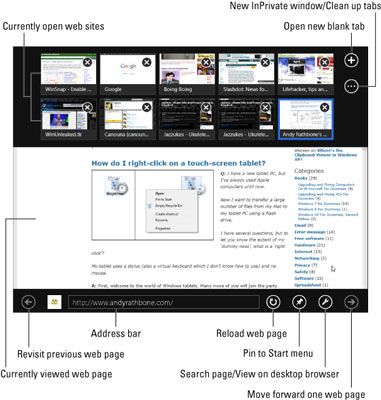
Sites actuellement ouverts: Vos derniers visité des sites apparaissent ici, vous permettant de les revisiter avec un clic. (Ou, vous pouvez les fermer en cliquant sur le X dans leur coin supérieur droit.)
Nouvel onglet: Cliquez sur cette icône récupère un écran blanc avec une barre d'adresse sur le fond. Tapez l'adresse du site que vous désirez visiter.
Outils Tab: Cliquez sur cette icône apporte une liste déroulante avec deux options: New InPrivate Tab et fermer les onglets. Sélectionnez l'option InPrivate New Tab pour ouvrir un nouvel onglet pour visiter un site Web en privé- le navigateur va commodément oublier que vous avez visité ce site. L'autre option de menu, Fermer les onglets, supprime les vignettes de toutes vos sites déjà vus le long de la partie supérieure du navigateur.
Arrière: Cette icône en bas à gauche vous permet de revisiter la page que vous venez de visiter.
Barre d'adresse: Tapez l'adresse d'un site Web que vous souhaitez visiter dans cette case. Ou il suffit de taper dans un sujet, et votre navigateur va le chercher, l'affichage des correspondances possibles. Astuce: Cliquez dans la barre d'adresses pour voir une liste de vos sites fréquemment visités, ainsi que les sites que vous avez épinglé sur l'écran de démarrage.
Actualiser: Handy pour la visualisation des sites de nouvelles, cette icône recharge la page en cours d'affichage, la collecte de la dernière matériel disponible.
Broche pour commencer: Prenez note de celui-ci: Lorsque vous trouvez un site que vous aimez, cliquez sur cette icône pour ajouter la page à votre écran de démarrage comme une tuile. Cela vous donne accès en un seul clic pour une visite de retour.
Outils de la page: Cette icône récupère un menu avec deux options principales: Rechercher sur la page vous permet de rechercher du texte sur la page courante, alors que la vue sur le bureau vous permet de visualiser cette page Internet Explorer de votre ordinateur de bureau, ce qui est très pratique lorsque le navigateur de l'écran de démarrage ne peut pas afficher quelque chose correctement.
Une troisième option, Get App pour ce site, apparaît uniquement lorsque le site propose une application pour un accès direct. (Accès à certains sites est plus facile avec une application que le navigateur.)
Vers l'avant: Tout comme dans le navigateur de bureau, cette icône vous permet de revenir à la page que vous venez de quitter.
Vous pouvez également rechercher des éléments grâce à la recherche sur l'icône de la barre de Charm. Voici un indice: Pointez votre souris au coin supérieur ou inférieur droit de l'écran pour aller chercher les Charms négociation puis cliquez sur l'icône de recherche et tapez un nom pour ce que vous envie.
Lorsque vous êtes sur la route et à la recherche d'une information rapide, navigateur rapide de l'écran de démarrage et ses menus simples pourraient être tout ce que vous avez besoin. Lorsque vous avez besoin de plus de contrôle, bien que, ou si un site ne semble pas afficher correctement, la tête pour le navigateur de bureau, décrit prochaine.
Sur de nombreux sites, le navigateur de l'écran de démarrage ne fonctionne pas Flash, une technologie populaire pour l'affichage de vidéos sur le Web. Si vous trouvez un site qui dit que vous avez besoin d'un plug-in Flash, l'ignorer. Au lieu de cela, cliquez sur l'icône page Outils et choisissez Afficher sur le bureau. Qui charge le navigateur de l'ordinateur de bureau, ce qui montre le site correctement.
Pour plus d'informations sur Windows 8 et ses fonctionnalités, explorer Windows 8 Fou nuls, disponible en ligne.



